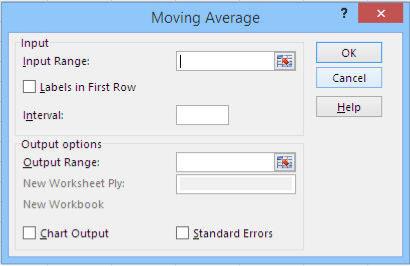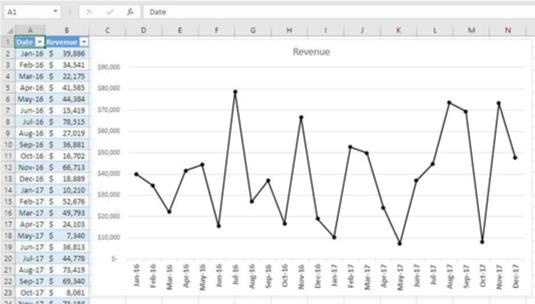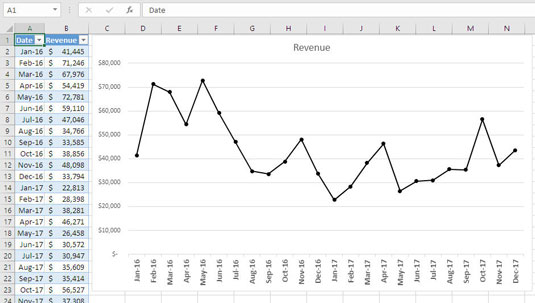Etter at du har installert Excel Data Analysis-tillegget og gjort det tilgjengelig for Excel, kan du velge et hvilket som helst analyseverktøy og kjøre analysen på inndataene du oppgir. I prognoseverdenen betyr det grunnlinjen du har samlet og strukturert riktig på et regneark.
Det første verktøyet du kanskje vurderer - om ikke annet fordi det er det enkleste å bruke og forstå - er verktøyet Moving Average. Som alltid med tillegget, start med å gå til båndets Data-fane og velge Dataanalyse. I listeboksen Analyseverktøy velger du glidende gjennomsnitt og klikker OK.
Dialogboksen for glidende gjennomsnitt, vist her, vises.
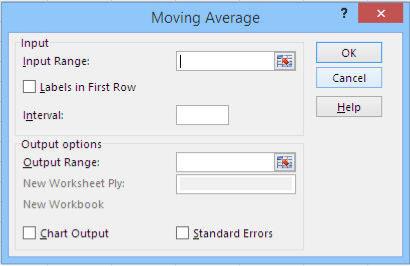
Intervallet er antallet faktiske tall fra grunnlinjen som skal brukes i hvert glidende gjennomsnitt.
Flyttedag: Komme herfra til dit
Like enkelt som glidende gjennomsnitt er å sette opp og forstå, tar du et ekstra ansvar når du bestemmer deg for å spå med dem. Spørsmålet er hvor mange tidsperioder fra grunnlinjen du bør inkludere i hvert glidende gjennomsnitt.
Bruk samme antall faktiske observasjoner for å beregne hvert glidende gjennomsnitt. Hvis det første glidende gjennomsnittet du har Excel beregnet bruker tre perioder fra grunnlinjen, bruker alle de glidende gjennomsnittene i prognosen tre perioder.
Du ønsker å velge riktig antall perioder:
- Hvis du bruker for få, vil prognosene svare på tilfeldige sjokk i grunnlinjen, når det du er ute etter er å jevne ut de tilfeldige feilene og fokusere på de virkelige driverne for salgsresultatene dine.
- Hvis du bruker for mange, henger prognosene bak reelle, vedvarende endringer i nivået på grunnlinjen – kanskje for langt til at du kan reagere effektivt.
Når du bestemmer deg for å bruke Moving Average-verktøyet – eller mer generelt, å bruke glidende gjennomsnitt uavhengig av om du bruker verktøyet eller skriver inn formlene selv – tar du stilling til effekten av nylige grunnlinjeverdier kontra effekten av flere fjerne grunnlinjeverdier.
Anta at du har en grunnlinje som strekker seg fra januar 2016 til desember 2016, og du bruker et tre måneders glidende gjennomsnitt av salgsresultater for prognosene dine. Prognosen for januar 2017 vil være gjennomsnittet av resultatene fra oktober, november og desember 2016. Denne prognosen er helt avhengig av siste kvartal 2016 og er matematisk uavhengig av de tre første kvartalene i 2016.
Hva om du i stedet hadde valgt et seks måneders glidende gjennomsnitt? Da vil prognosen for januar 2017 være basert på gjennomsnittet av juli til og med desember 2016. Den vil være helt avhengig av andre halvdel av 2016, og første halvdel av 2016 vil ikke ha noen direkte innflytelse på januar 2017-prognosen.
Det kan godt være at en av disse situasjonene – eller en annen, for eksempel et glidende gjennomsnitt på to måneder – er akkurat det du ønsker. For eksempel kan det hende du trenger prognosen din for å understreke nylige resultater. Den vektleggingen kan være spesielt viktig hvis du mistenker at en nylig hendelse, for eksempel en betydelig endring i produktlinjen din, vil ha en effekt på salget.
På den annen side vil du kanskje ikke vektlegge nylige salgsresultater for mye. Å fremheve nylige salgsresultater kan skjule hva som skjer med grunnlinjen din på lang sikt. Hvis du ikke er sikker på hvor mye du skal legge vekt på nylige resultater, har du et par gode alternativer:
- Eksperimenter med forskjellige antall tidsperioder for å gjøre opp dine glidende gjennomsnitt. Denne tilnærmingen er ofte best.
- Bruk eksponentiell utjevning, som bruker hele grunnlinjen for å få en prognose, men gir større vekt til de nyere grunnlinjeverdiene. Eksponentiell utjevning gir litt mindre vekt til den nest siste grunnlinjeverdien, litt mindre vekt til den før det, og så videre helt tilbake til den første grunnlinjeverdien, som har minst innflytelse på den neste prognose.
Glidende gjennomsnitt og stasjonære grunnlinjer
Glidende gjennomsnitt er godt egnet for stasjonære grunnlinjer (grunnlinjer hvis nivåer generelt ikke øker eller synker over lang tid). Du kan bruke glidende gjennomsnitt med basislinjer som trender opp eller ned, men du bør vanligvis avskrekke dem først, ellers bruke en av de mer kompliserte glidende gjennomsnittsmodellene.
Hvordan skiller du en stasjonær grunnlinje fra en som trender opp eller ned? En måte er å se på det. Følgende figur har et eksempel. Grunnlinjen ser absolutt stasjonær ut. Den har topper og topper og daler, men generelt ser det ikke ut til at grunnlinjen trender opp eller ned.
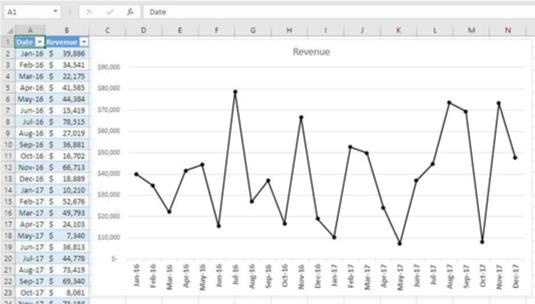
Over en lengre periode (f.eks. seks år i stedet for to), kan denne grunnlinjen vise seg å være en del av en syklus. Men for kortsiktige formål er dette en stasjonær baseline.
Problemet med bare å se på grunnlinjen er at noen ganger er det ikke helt klart om det er stasjonært eller trendmessig. Hva synes du om grunnlinjen vist i følgende figur? Når man ser på diagrammet, er det vanskelig å si om grunnlinjen er stasjonær. Det kan være det, men igjen kan det virkelig være å drive gradvis nedover. Du kan gjøre en rask test ved å sjekke sammenhengen mellom dato og inntekt.
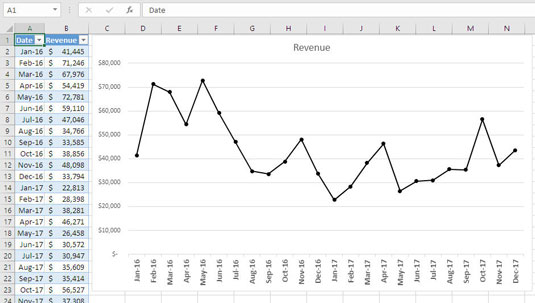
Denne grunnlinjen ser ut som om den kan være på vei nedover. Å legge til en trendlinje kan hjelpe deg med å tolke hva som skjer.